Как открыть корпус acer veriton
Обновлено: 07.07.2024
Время от времени компьютеры должны быть модернизированы, полностью перестроены или просто разобраны для утилизации деталей. Acer Aspire для настольных компьютеров - это компьютер, который можно утилизировать по частям или обновить. Этот конкретный настольный компьютер имеет много моделей с немного отличающимся дизайном корпуса с частями, которые могут не работать вместе.
Шаг 1
Открутите крепежи с задней стороны корпуса, чтобы снять боковую панель. Боковую панель необходимо снять, чтобы получить доступ к внутренним компонентам машины. Сдвиньте панель назад, и она должна сразу оторваться.
Шаг 2
Удалите винты, которые крепят каждую карту PCI или AGP к корпусу. Аккуратно вытащите компьютер или AGP-карту из материнской платы и отложите их в сторону. В зависимости от типа карт PCI или AGP в системе их можно использовать повторно.
Шаг 3
Удалите винты, которые используются для подключения привода CD-ROM или DVD. На каждой стороне диска должно быть два винта. Убедитесь, что кабель питания и кабель для передачи данных отсоединены от задней части диска и выдвиньте его из передней части корпуса.
Шаг 4
Открутите кронштейн или удалите винты, которые поддерживают жесткий диск. Жесткий диск Acer Aspire обычно устанавливается в передней части корпуса непосредственно под дисковод CD-ROM или DVD. Отключите кабель питания и данных перед извлечением диска.
Шаг 5
Извлеките материнскую плату, если корпус компьютера не будет использоваться повторно. Если компьютер перестраивается с новыми компонентами, больше ничего не нужно удалять. Материнская плата будет использовать комбинацию металлических винтов и пластиковых разъемов.
Шаг 6
Аккуратно снимите пластиковые разъемы и открутите металлические винты. Положите корпус на пол, чтобы при снятии материнской платы он был плоским. Аккуратно извлеките материнскую плату из корпуса, чтобы ничего не сломалось.
Шаг 7
Решите, что делать с пустым чемоданом. Отложите это, если это будет использоваться повторно. Блок питания не нужно снимать, если он не работает.
Шаг 8
Открутите винты на задней стороне корпуса, где вытяжной вентилятор предназначен для блока питания. Вытащите блок питания из корпуса. Acer Aspire теперь полностью разобран.
Как вернуть настольный компьютер Dell к заводским настройкам

Как разобрать настольный компьютер Dell

Возможно, вы захотите разобрать компьютер Dell по разным причинам: у вас есть новый компьютер и вы хотите продать части старого на eBay; или, может быть, вы хотите установить .
Как извлечь настольный аккумулятор из Acer Aspire

В настольном компьютере Acer используется батарея CMOS. Аккумулятор CMOS позволяет компьютеру отслеживать настройки BIOS, когда компьютер не .
Выровняйте фальчики боковой стенки с рамой корпуса и вдвиньте
ее на место.
Закрепите боковые панели двумя винтами с накатанной головкой.

Модернизация вашего компьютера, Установка дополнительных модулей памяти, Извлечение dimm-модулей памяти ddr2
4 Модернизация компьютера
Модернизация вашего компьютера
Некоторые компоненты вашего компьютера, такие как модули памяти,
жесткий диск, процессор и платы расширения, можно
модернизировать. Необходимо соблюдать “Меры предосторожности
при установке” на стр. 53 при установке или извлечении
компьютерных компонентов. Однако в целях безопасности мы
советуем не проводить модернизацию самостоятельно. Если вы
хотите заменить или модернизировать какой-либо из этих
компонентов, обратитесь за помощью к продавцу или
квалифицированному специалисту по техническому обслуживанию.
Примечание: Показанная на следующих рисунках модель
материнской платы не обязательно точно совпадает с моделью
материнской платы в вашем компьютере.
Установка дополнительных модулей памяти
Четыре 240-контактные гнезда на материнской плате рассчитаны на
установку модулей памяти DIMM (с двухрядным расположением
контактов) типа SDRAM (синхронная динамическая оперативная
память) с удвоенной скоростью передачи данных2 (DDR2). Вы
можете установить DIMM-модули памяти емкостью 128, 256, 512
Мбайт или 1 Гбайт (максимальная емкость оперативной памяти - 4
Гбайт).
DIMM-модули памяти DDR2 должны работать при напряжении
питания 1,8 В. В гнезда DIMM-модулей памяти DDR можно
устанавливать модули памяти, PC2-3200/DDR2-400, или PC2-4300/
DDR2-533 . Вы можете узнать о производителях подходящих DIMM-
модулей памяти у своего продавца.
Каждое гнездо DDR2 DIMM работает независимо от других гнезд.
Такая обособленность позволяет устанавливать DIMM-модули памяти
DDR2 разной емкости в зависимости от нужной вам конфигурации.
Примечание. DDR2 667/800, 4 разъема DIMM, возможность
расширения до 4 Гб двухканальной памяти
Извлечение DIMM-модулей памяти DDR2
Примечание: DIMM-модуль памяти DDR2 имеет только один
вырез посредине модуля.
Мини-ПК часто путают с неттопами, хотя последний предназначен для весьма примитивных задач. Сегодня мини-ПК — это серьезное решение с высокой производительностью в компактном корпусе. Яркий пример такого устройства — новый настольный компьютер Acer Veriton серии N, о котором расскажет редакция ZOOM.CNews.
Дизайн и эргономика
Итак, корпус Veriton N4670G — это, по сути, миниатюрная коробка. Как говорит сам производитель, объем устройства составляет всего 1 литр. И при этом в такой крошечный корпус заключена начинка полноценного стационарного ПК, который подходит для выполнения самых сложных задач, а не просто играет роль печатной машинки.

Размеры корпуса — 19,2x20,4x3,32 см, то есть по габаритам Veriton N4670G сравним с обычной книгой. К слову, компьютер можно кастомизировать, и дисковод либо дискретная графика, конечно, добавят ему увесистости и лишних сантиметров. Но устройство все равно останется миниатюрным по сравнению с обычным башенным ПК.

Отдельно остановимся на преимуществах миниатюрного форм-фактора. Такой компьютер можно расположить прямо на столе, вертикально или горизонтально, как больше нравится. С ним у вас будет постоянный доступ к портам и разъемам — никакой больше гимнастики с наклонами и залезанием под стол, чтобы подключить USB-флешку или проектор.

Если важно освободить стол, то опционально предлагается специальный VESA-кронштейн, который позволяет закрепить ПК прямо на задней стенке монитора. Таким образом, вы можете своими руками собрать моноблок из подходящих по характеристикам устройств. Главное, чтобы монитор подходил под VESA-крепление. Кстати, провода прячутся в сам крепеж, так что конструкция в сборе выглядит довольно аккуратно. Такое решение гораздо интереснее для рабочего стола, чем обычная «башня».

Veriton N4670G сертифицирован по военному стандарту Mil-STD 810G. Да, можно возразить, что мини-ПК — это не планшет и не ноутбук, и никто не ходит с ним в походы. Но, фактически, такая защита означает, что компьютер без проблем переживет падение с вашего рабочего стола на любую поверхность, не пострадает от пролитого кофе и других неурядиц, которые могут возникнуть во время рабочего процесса.
Интерфейсы и связь
Количеству портов и разъемов в Veriton N4670G позавидует любой ноутбук. На передней панели есть картридер для SD-карт, три порта USB, в числе которых USB Type-C, и mini-jack. Сзади расположены: порт HDMI, один либо два DisplayPort, RJ45, а также четыре USB 3.2 Gen 1. Даже базовая конфигурация предлагает 7 портов USB, которых с лихвой хватит для всех нужд.

Кстати, если у вас монитор Acer с поддержкой Veriton N, то вы сможете подключить его к мини-ПК с помощью USB Type-C — в этом случае дисплей будет получать питание через компьютер, и его не обязательно будет подключать к розетке.
Также в Veriton N4670G, в отличие от стационарных ПК, есть поддержка Wi-Fi, причем последнего поколения 802.11ax. Кроме того, имеется Bluetooth 5.1 и гигабитный порт для подключения Сети. Отдельное внимание здесь уделено вопросам безопасности. Для этого предусмотрен криптопроцессор TPM 2.0, ключ блокировки на корпусе и на всякий случай замок Kensington.
Программное обеспечение
Устройство работает на предустановленной 64-битной Windows 10 Pro либо Windows 10 Home — это зависит от конфигурации. Есть версии с Endless OS на основе Linux — очень простой и интуитивно понятной операционной системы, которая подходит для базовых задач.
На уровне BIOS очень достойная кастомизация и безопасность. В меню самой BIOS можно выбрать русский язык, пароль на BIOS длиной 12 символов, а не 8, как обычно. Для большей безопасности в нем разрешается использовать специальные символы !"§$%&/()=?+-*/. Также BIOS защищена от перезаписи, есть антивирусная защита boot-секторов.
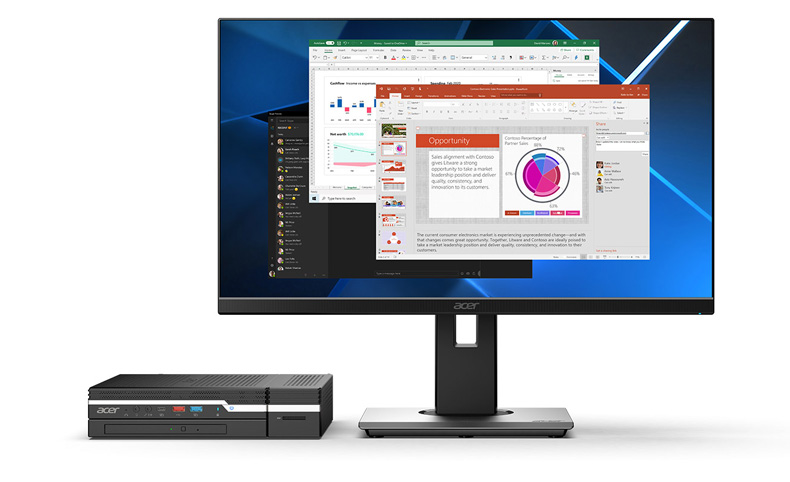
Для использования в офисе особенно актуальна функция фильтрации USB — можно отключить определенные порты или активировать для них режимы, когда использование разрешено только для подключения периферии (мыши, клавиатуры) либо для чтения внешних накопителей. Это нужно для того, чтобы сотрудники офиса не пользовались сторонними флешками и не могли записать на них конфиденциальную информацию.
Киберучения: как отработать реагирование на атаки хакеров на полигоне
Также через BIOS можно управлять системой охлаждения (есть сбалансированный режим, режимы тишины и максимальной производительности — под разные задачи), следить за открытием корпуса, проверять оперативную память на ошибки и быстро очищать системные диски.
Оснащение и производительность
Самое интересное в Veriton N4670G — широкие возможности конфигурирования, как у «взрослого» ПК. Конфигураций множество — от Intel Celeron и Intel Pentium Gold со встроенной видеокартой - до процессоров Intel Core i5, i7, i9 10-го поколения с возможностью установки дискретных видеокарт. Также ПК может поддерживать технологию Intel vPRO – это платформа для корпоративного сектора, чтобы IT-отдел мог удаленно заходить в BIOS и управлять офисными компьютерами.

К слову, обычно в мини-ПК используются более экономичные процессоры со сниженным энергопотреблением (как правило, не 65 Вт, а 35 Вт) и небольшой системой охлаждения — они маркируются индексом T. Конечно, это всегда сказывается на базовой тактовой частоте чипа и его максимальном разгоне. В этом нет никаких проблем, если ПК используется для более-менее стандартных задач вроде работы с документами. Но когда в нем стоит дискретная графика и он нацелен на профессиональное использование, снижение производительности будет заметно.
В случае с Veriton N4670G процессоры с маркировкой T тоже используются, но фирменная технология охлаждения позволяет применять в компактном корпусе и стандартные чипы с полным тепловым пакетом 65 Вт. То есть потери производительности по сравнению с классическими ПК не будет.
Объем оперативной памяти также можно выбрать: 4, 8 либо 16 Гбайт DDR4 с возможностью расширения до 32 Гбайт. Что касается накопителей, выбор также огромный: от 128/256 Гбайт SSD 2.5” и до 2 Тбайт M.2. Для наращивания объема есть 16 слотов PCIe.
Если мини-ПК будет использоваться для видеомонтажа либо создания контента, его можно опционально дополнить дискретной графикой: AMD Radeon R7 430 с 4 Гбайт видеопамяти GDDR5, NVIDIA GeForce GT 720 или GT 720 с 2 Гбайт DDR3. Конечно, размер корпуса тогда немного увеличится. Кроме того, опционально предлагается дополнить устройство оптическим приводом DVD-RW и даже портами COM и LPT.
Выводы
Acer Veriton N4670G станет хорошим выбором для обновления корпоративного парка компьютеров, особенно если в офисе стремятся к минимализму. Пространству, которое занимает большой стационарный ПК, всегда можно найти применение. Этот мини-ПК также можно установить там, где есть проблемы с доступом к оборудованию — конфигурации с Intel vPRO позволяют настроить удаленное управление компьютером.
Устройство подойдет и для домашнего офиса, где экономия места без потери производительности всегда актуальна. Не говоря о том, что с помощью такого форм-фактора легко собрать моноблок, если присутствующие на рынке по каким-то причинам вас не устраивают. Тем более подобрать конфигурацию Veriton N4670G под конкретные задачи довольно просто благодаря их разнообразию, а цена самой простой версии стартует от 28 999 рублей.
Моноблок соединяет в себе сразу много устройств, в основном системный блок и монитор, и уменьшает занимаемое пространство, кроме того прост в установке и приятен для глаз.
Главный минус моноблока его цена, она заметно больше чем у системного блока с аналогичными характеристиками. Еще один минус это сложность ремонта, в основном из-за тяжелого разбора.

Сегодня мы расскажем, как разобрать моноблок acer и заменить жесткий диск. К нам в руки попал моноблок acer veriton z2610g с неработающим HDD.

Для начала кладем наш аппарат на экран и демонтируем заднюю опорную ногу. Она держится на двух болтах закрытых пластиковой накладкой. Они обозначены красными кружками на фото.

Передние опоры держатся каждая на одном болтике, и после их выкручивания спокойно сдвигается вниз и вытаскивается из корпуса.

Далее отцепляем переднюю рамку, просто поддев ее.

Теперь нужно поднять матрицу, она держится на четырех винтах, расположенных на боковых торцах.

И вот, мы добрались до внутренностей моноблока и можем спокойно заменить жесткий диск. И собирать аппарат обратно.
Как видите, в разборе моноблока нет ничего невозможного, но лучше знать как разобрать моноблок конкретно вашей модели.
Читайте также:

